
Visa filmer, lyssna på musik och till och med banala anmälningar om meddelanden i olika budbärare åtföljs av speciella ljudeffekter, inklusive samtal från andra personer. Men vad ska man göra om alla ljud försvann på iPad?
Varför ljud lät på iPad
Innan du kontaktar specialisterna i servicecenteret kan användaren försöka återställa ljudet på iPad själv. Följande är de främsta orsakerna till detta problem, såväl som hur man löser det. Vi rekommenderar att du börjar från den första och går igenom listan tills ljudet visas igen.Det första är att det rekommenderas att göra om ljudet försvann - öppna enhetens inställningar och gå till avsnittet "Ljud" Var ska du ställa in önskad högtalarvolym. Försök också att ändra volymen med speciella knappar på huset.
Orsak 1: Volymgränsfunktion och "Mono Audio"
Dessa funktioner påverkar uppspelningen av ljud i hörlurar. Den första låter dig styra den maximala volymen för en bekväm lyssning, den andra ändrar balansen på höger eller vänster kanal.
- Gå till iPad-inställningar.
- Öppna avsnittet "Musik" - "Volymgräns".
- Flytta omkopplaren till höger och kontrollera om ljudet uppträdde.
- Gå sedan till avsnittet "Main" - "Universal Access".
- Bläddra ner listan ner och hitta "Mono-Audio" -posten. Stäng av funktionen genom att flytta vänster till vänster.




Orsak 2: Byt position
I vissa iPad-modeller på sidopanelen finns en brytare som låter dig blockera enhetens förändring av enheten och översätta den till ett tyst läge. Användaren bör verifieras att strömbrytaren är, som i bilden nedan.

Orsak 3: "Stör inte" läge
Detta läge är utformat för att begränsa ljudsignaler för varningar, meddelanden och samtal när iPad är blockerad. Därför, om funktionen är aktiverad, spelas ljudet på tabletten inte.
- Öppna iPad-inställningarna.
- Gå till avsnittet "Stör inte" och ändra läget för lagret till vänster.

Orsak 4: Hörlurar Felfunktion
I vissa fall kan tablettens dynamik fungera ordentligt, men när hörlurarna är anslutna, försvinner ljudet eller blir väldigt tyst. Detta problem löses helt enkelt: Försök att ansluta andra hörlurar, i vilken korrekthet du är övertygad om. Om det inte finns något ljud ändå handlar det om iPad själv, inte ett headset.

Orsak 5: Anslutna enheter
Du kan ansluta andra enheter till iPad med Bluetooth, till exempel kolumner eller trådlösa hörlurar. Därför måste du se till att det för närvarande inte finns något som är kopplat till hans tablett och bara externa högtalare.
- Öppna "Inställningar".
- Gå till avsnittet "Bluetooth" och flytta den vänstra brytaren. Kontrollera nu högtalarnas prestanda.

Orsak 6: Systemfel
Ljudproblem kan uppstå på grund av en nyligen uppdaterad systemuppdatering eller dess misslyckande. I det här fallet är det nödvändigt att starta om enheten under en lång tid med "Power" -knappen.

Om det inte hjälper kan du tillgripa en mer radikal metod: återställa iPad med full återställning, men innan det, var noga med att skapa en ny backup för att inte förlora viktiga data. Om hur man gör det, läs i våra artiklar.
Läs mer:
Hur man säkerhetskopierar iPhone, iPod eller iPad
Hur man slutför en fullständig återställning iPhone
Inget ljud när du aktiverar Voice Helper Siri
Rösthjälpare idag blir allt mer popularitet. En av dessa är Siri från Apple. Vissa användare står inför bristen på reaktion via röstkommando och eventuella ljudvarningar. Detta beror på det faktum att SIRI-skärmen inte fungerar i botten av tabletten. Avaktivera just den här funktionen i inställningarna.
- Gå till tablettinställningarna, sedan i avsnittet "Sekretess" - "rörelse och fitness".
- Avaktivera fitnessspårningsfunktionen, därigenom alltid arbetar röstassistenten, oavsett anordningens läge.
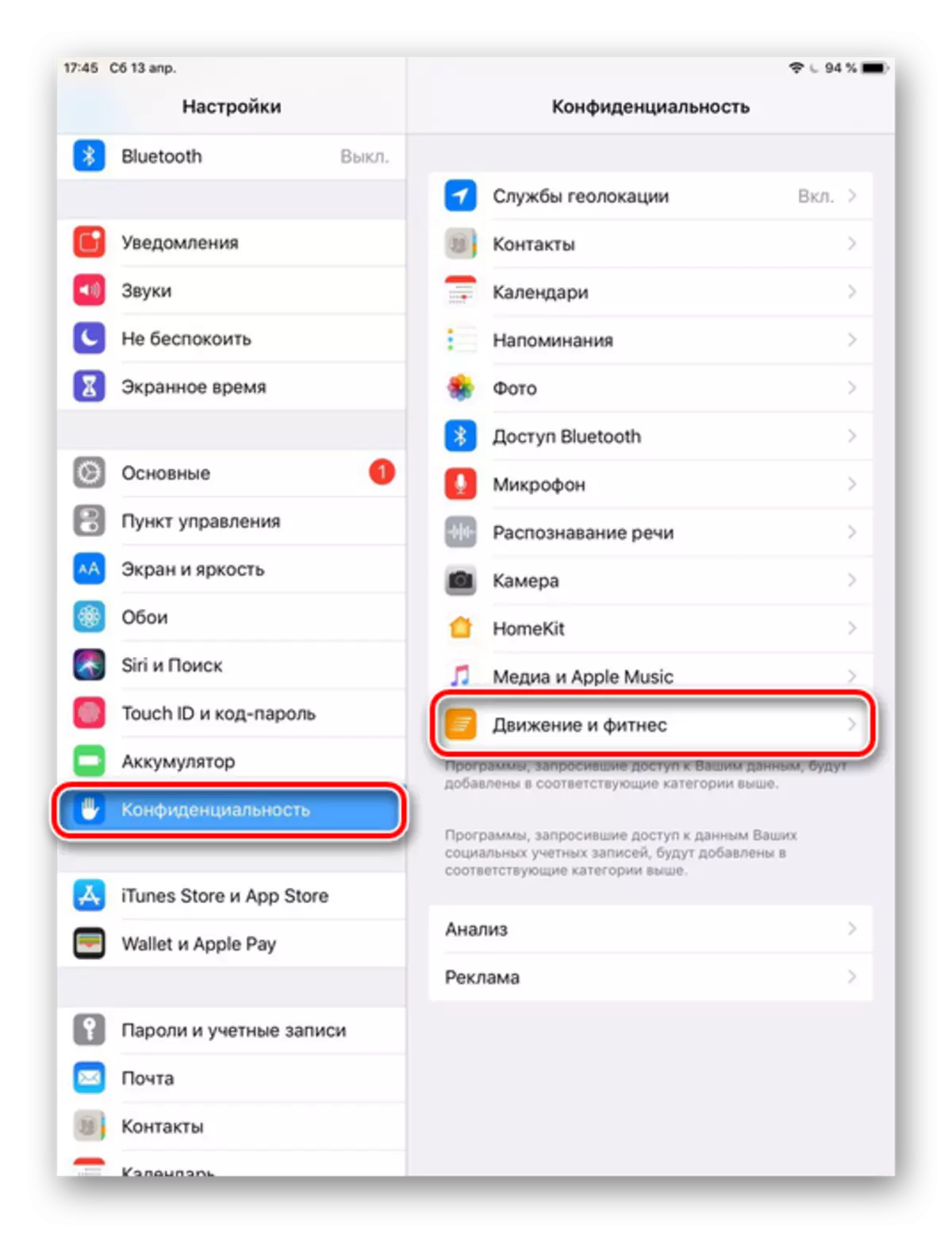

Om inget hjälpte
I vissa fall är problemet med frånvaro av ljud associerat med ett hårdvarufel. Här är bara några slags uppdelningar:
- Fel av högtalare eller volymkontrollknappar;
- Funktionsfel i hörlursanslutningen;
- Skador på ljudkontrollen på moderkortet.
Oftast är orsakerna till sådan skada droppen i iPad eller fukt på den. I dessa situationer är det bättre att inte öppna enheten själv, men att söka hjälp i servicecenteret.
Om ljudet försvann på iPad, bör du försöka ändra vissa parametrar i inställningarna. En oberoende verifiering för fel i huset kan leda till oönskade konsekvenser.
